|
BE FAITHFUL  
qui puoi trovare qualche risposta ai tuoi dubbi. Se l'argomento che ti interessa non è presente, ti prego di segnalarmelo. Per tradurre questo tutorial ho usato PSP X. Questo tutorial è una creazione di ©Araemae e non può essere copiato su altri siti nè essere offerto per il download. Lo stesso vale per la mia traduzione. Il materiale viene da vari gruppi di condivisione. Il copyright appartiene ai rispettivi autori. Grazie ai creatori dei tubes che mettono a disposizione il loro lavoro in vari gruppi di condivisione. Occorrente: Materiale qui Il tube della donna è di Joanie< La maschera è di Narah. Filtri: consulta, se necessario, la mia sezione filtri qui Filters Unlimited 2.0 qui °v° Kiwi's Oelfilter - Guck mal... qui RCS Filter Pack 1.0 - RCS TripleEXposure qui VanDerLee Unplugged x qui Simple qui Mura's Meister - Copies qui I filtri Kiwi e RCS si possono usare sia da soli che importati in Filters Unlimited  Metti la maschera nella cartella Maschere. Metti le selezioni nella cartella Selezioni. se stai usando altri colori, sei libero di sperimentare le modalità di miscelatura più adatte 1. Scegli un colore dal tube e impostalo come colore di primo piano. Per il mio esempio ho usato #f8de47. Imposta il colore di sfondo con il colore nero #000000. Questi i miei colori. 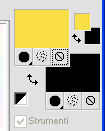 Passa il colore di primo piano a Gradiente, stile Sprazzo di luce, con i seguenti settaggi. 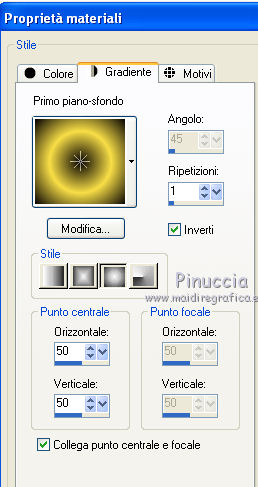 Apri una nuova immagine trasparente 750 x 500 pixels, e riempila  con il gradiente. con il gradiente.2. Effetti>Plugins>Simple - Pizza slice mirror. 3. Effetti>Plugins>°v° Kiwi's Oelfilter - Guck mal... 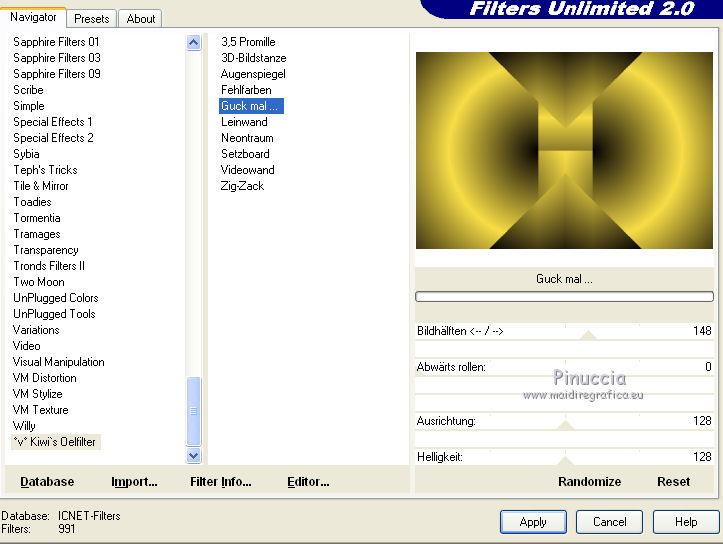 4. Effetti>Plugins>Filters Unlimited 2.0 - RCS Filter Pak 1.0 - RCS TripleExposure 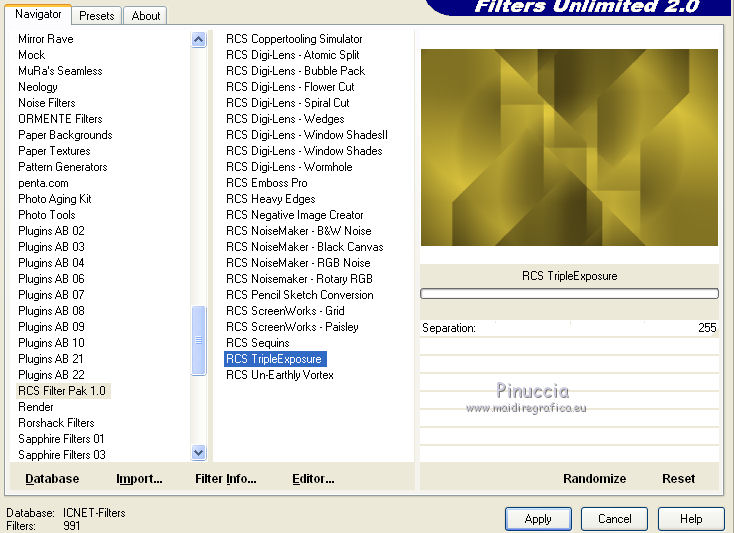 Effetti>Effetti di bordo>Aumenta. 5. Selezione>Carica/Salva selezione>Carica selezione da disco. Cerca e carica la selezione "Astrid selectie 101". 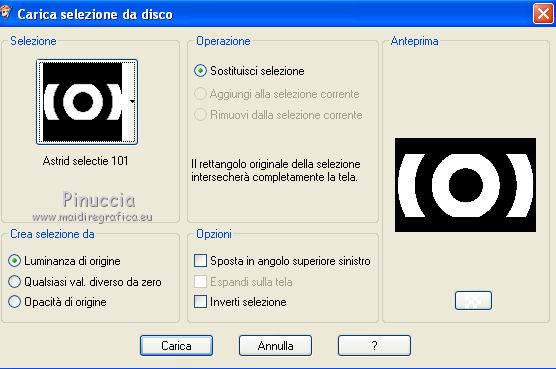 6. Regola>Aggiungi/Rimuovi disturbo>Aggiungi disturbo.  Selezione>Deseleziona. 7. Livelli>Nuovo livello raster. Selezione>Carica/Salva selezione>Carica selezione da disco. Cerca e carica la selezione "Astrid selectie 101a". 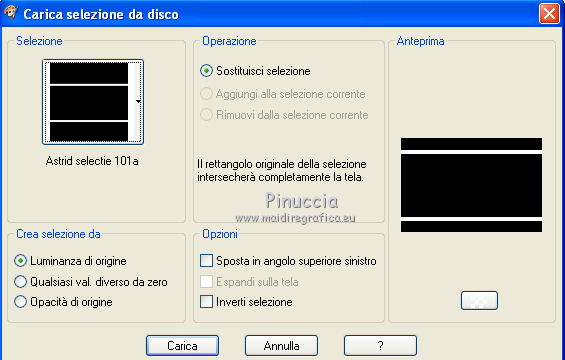 Riempi  la selezione con il colore di primo piano. la selezione con il colore di primo piano.Selezione>Deseleziona. 8. Effetti>Plugins>VanDerLee - Unplugged x - Radials. 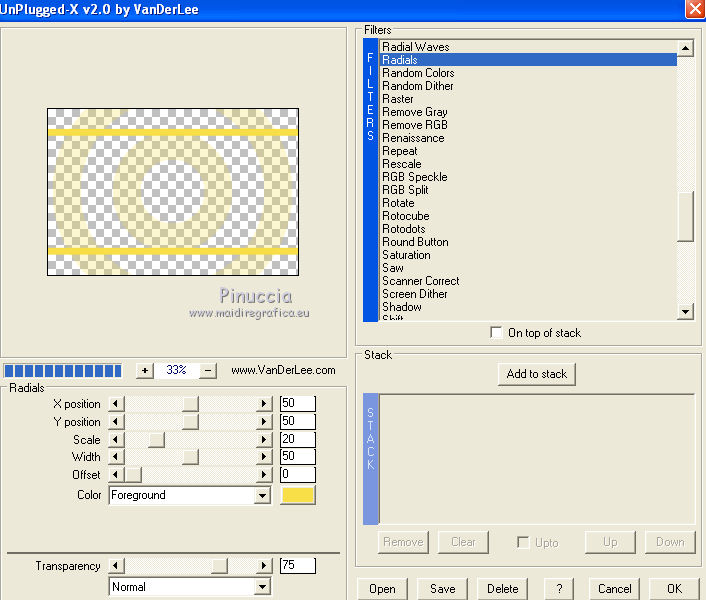 9. Selezione>Carica/Salva selezione>Carica selezione da disco. Carica nuovamente la selezione "Astrid selectie 101a". 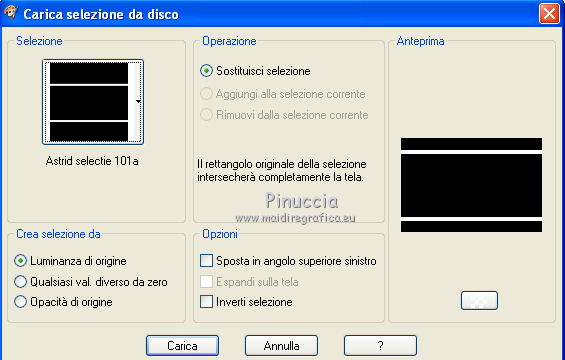 10. Effetti>Effetti di trama>Veneziana.  Selezione>Deseleziona. Cambia la modalità di miscelatura di questo livello in Sovrapponi. 11. Livelli>Nuovo livello raster. Selezione>Carica/Salva selezione>Carica selezione da disco. Cerca e carica la selezione "Astrid selectie 101b". 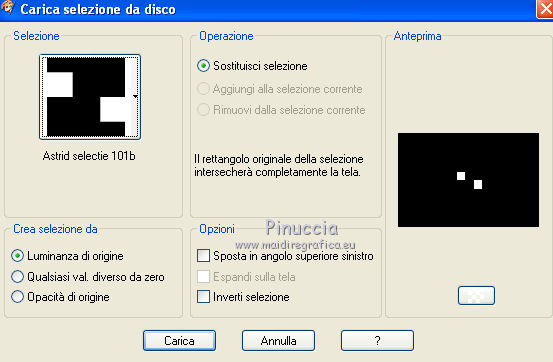 Riempi  la selezione con il colore di sfondo. la selezione con il colore di sfondo.Selezione>Deseleziona. 12. Livelli>Nuovo livello raster. Attiva lo strumento Penna  , linea di stile Punto: , linea di stile Punto: Traccia una linea da sinistra a destra, come nell'esempio, tenendo premuto il tasto della maiuscola per ottenere una linea perfettamente diritta. 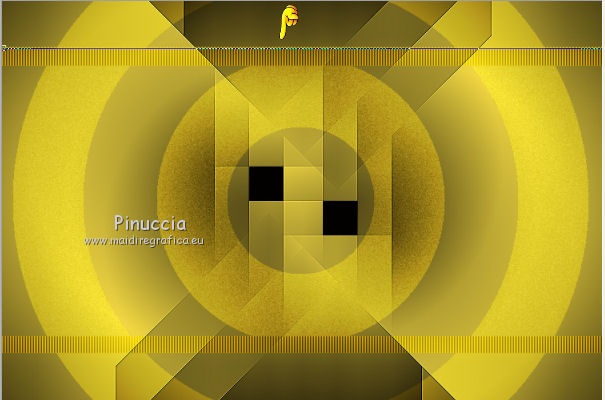 Livelli>Converti in livello raster. 13. Livelli>Duplica. Immagine>Capovolgi. Livelli>Unisci>Unisci giù. Cambia la modalità di miscelatura di questo livello in Filtra. 14. Livelli>Nuovo livello raster. Riempi  il livello con il colore di sfondo. il livello con il colore di sfondo.15. Livelli>Carica/Salva maschera>Carica maschera da disco. Cerca e carica la maschera "Narah_mask_0180". 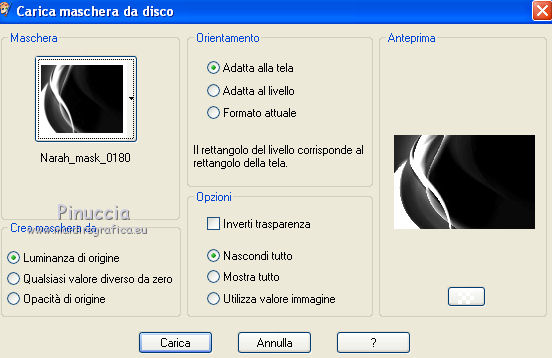 Livelli>Unisci>Unisci gruppo. 16. Livelli>Nuovo livello raster. Selezione>Carica/Salva selezione>Carica selezione da disco. Cerca e carica la selezione "Astrid selectie 101c". 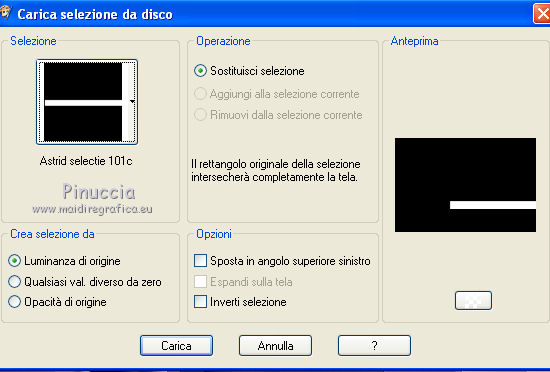 Riempi  la selezione con il colore di primo piano. la selezione con il colore di primo piano.Selezione>Deseleziona. Effetti>Effetti di bordo>Aumenta. 17. Effetti>Effetti di distorsione>Vento - da destra, intensità 100.  Cambia la modalità di miscelatura di questo livello in Sovrapponi. 18. Livelli>Nuovo livello raster. Selezione>Carica/Salva selezione>Carica selezione da disco. Cerca e carica la selezione "Astrid selectie 101d". 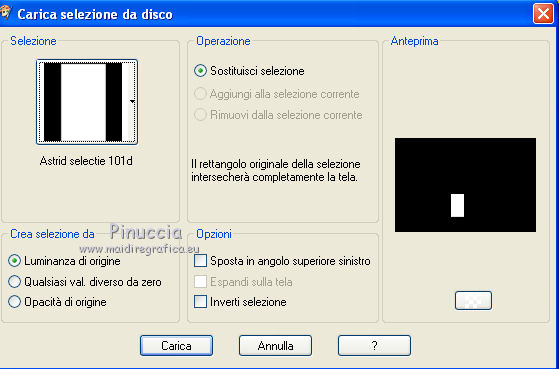 Riempi  la selezione con il colore di sfondo. la selezione con il colore di sfondo.Selezione>Modifica>Contrai - 1 pixel. 19. Riempi  la selezione con il colore di primo piano. la selezione con il colore di primo piano.Selezione>Modifica>Contrai - 1 pixel. 20. Riempi  la selezione con il colore di sfondo. la selezione con il colore di sfondo.Selezione>Modifica>Contrai - 1 pixel. 21. Passa il colore di primo piano a Gradiente. 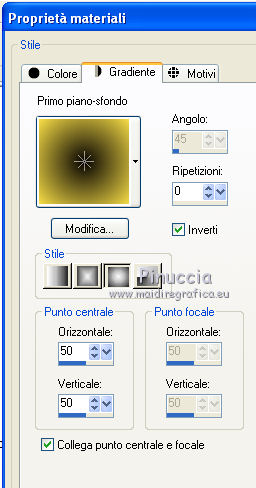 Riempi  la selezione con il gradiente. la selezione con il gradiente.Regola>Aggiungi/Rimuovi disturbo>Aggiungi disturbo.  Selezione>Deseleziona. 22. Apri il tube "Joanie_Woman_11-04-2012" e vai a Modifica>Copia. Torna al tuo lavoro e vai a Modifica>Incolla come nuovo livello. Immagine>Ridimensiona, al 15%, tutti i livelli non selezionato. Regola>Messa a fuoco>Metti a fuoco. 23. Effetti>Effetti 3D>Sfalsa ombra. 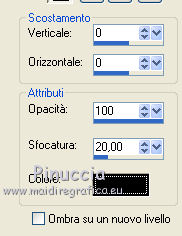 24. Sposta  il tube nel quadro. il tube nel quadro.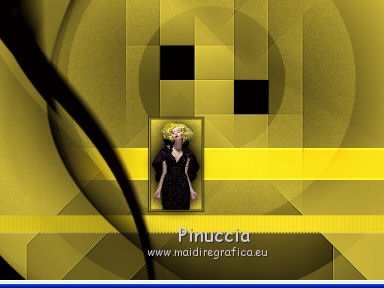 Livelli>Unisci>Unisci giù. 25. Effetti>Plugins>Mura's Meister - Copies. 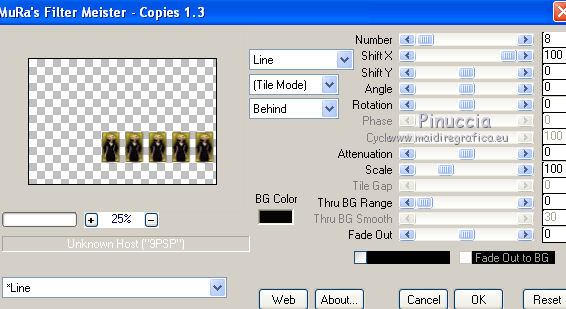 26. Apri "Astrid tekst 101" e vai a Modifica>Copia. Torna al tuo lavoro e vai a Modifica>Incolla come nuovo livello. Spostalo  come nel mio esempio. come nel mio esempio.Cambia la modalità di miscelatura di questo livello in Filtra. 27. Apri "Astrid penseel 101". File>Esporta>Pennello personalizzato, assegna un nome al pennello e ok. 28. Livelli>Nuovo livello raster. Attiva lo strumento Pennello  Cerca e seleziona il pennello che hai appena esportato,  e applicalo in alto a destra, cliccando con il tasto destro del mouse per usare il colore nero di sfondo. 29. Livelli>Unisci>Unisci tutto. 30. Immagine>Aggiungi bordatura, 1 pixel, simmetriche, con il colore di primo piano. Immagine>Aggiungi bordatura, 50 pixels, simmetriche, con il colore di sfondo. 31. Aggiungi il tuo nome e/o il tuo watermark su un nuovo livello. Livelli>Unisci>Unisci tutto e salva in formato jpg. Per questo esempio ho usato un tube di Mary. 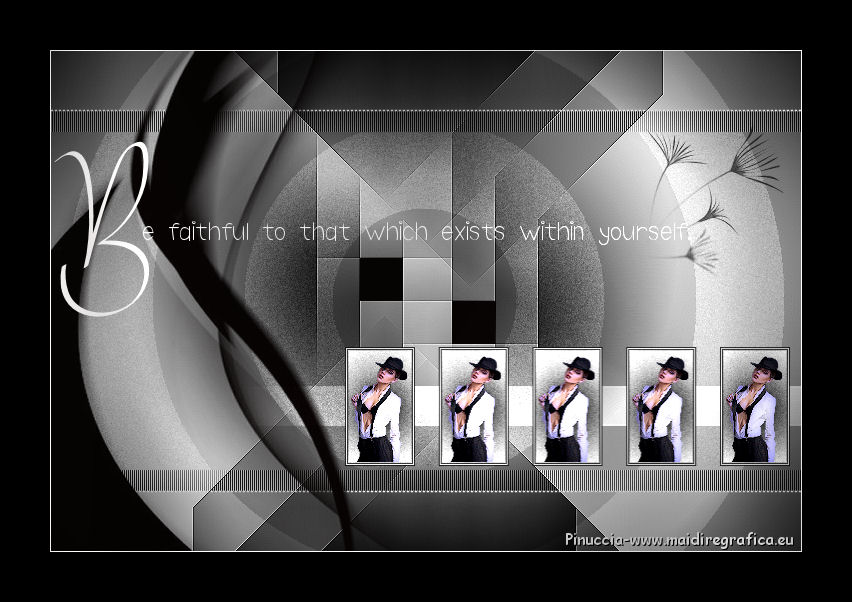  Se hai problemi o dubbi, o trovi un link non funzionante, o anche soltanto per un saluto, scrivimi. 8 Luglio 2012 |


